現在、巷には様々な動画配信サービスが溢れています。
そんな中で今回注目するのは、アニメからスポーツまで幅広い作品を取り扱っている動画配信サービス「Lemino」です。
Leminoがスマホやタブレット以外のデバイスからも視聴できるということはあまり知られていませんので、この記事ではLeminoをテレビ視聴する方法についてまとめていきたいと思います。
対応機種や具体的な視聴手順などもまとめてご覧下さい。*1
押さえておきたいポイント
"Leminoをテレビで視聴する方法"を理解するために押さえておきたいポイントはざっくりとこんな感じです。
- Leminoって?
- 無料体験期間はあるの?
- Leminoをテレビで視聴する方法は?
- テレビの対応機種は?
- 対応機種以外で視聴する方法は?
- 具体的な視聴手順は?
ではこれらの疑問をしっかりと解決できるように、"Leminoをテレビで視聴する方法"を紹介していきます。
Leminoについて
そもそもLeminoとは一体どんなサービスなのでしょうか。
ここではLeminoの概要や無料体験について紹介します。
動画配信サービス「Lemino」とは
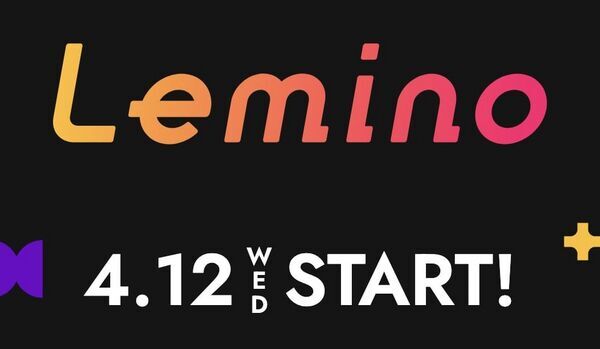
Leminoとは、映画・ドラマ・アニメ・音楽などが楽しめる月額990円の定額動画配信サービスです。
国内外の大ヒット映画やから人気アーティストのプレミアムライブまで幅広いジャンルの映像が配信されているため、老若男女問わずいつでもどこでも好きな映像作品をお楽しみいただけます。
- 最新のアニメや映画を視聴したい
- 色々なジャンルの作品に興味がある
- 映像をテレビの大画面で視聴したい
- コスパの良いサービスを探している
- 無料体験期間があるサービスが良い
- dポイントを普段からよく使っている
Leminoはドコモが提供する動画配信サービスですが、もちろんドコモ以外のキャリアをお使いの方でも利用可能です。
いまならdポイントプレゼントやオンライン試写へご招待などのキャンペーンも随時開催されていますので、興味がある方はこの機会にLeminoを始めてみて下さい。
\ 初めての方は初月無料!/Lemino公式サイトを見る
初月無料キャンペーンを実施中
そんなLeminoでは、お得な無料体験キャンペーンを実施中!
通常990円の定額見放題サービスが、初月無料でお試しいただけます。

- 内容:定額見放題サービスが無料
- 期間:初回申込から最大31日間
この無料体験キャンペーンでは、通常の定額見放題サービスと同様に最新の作品やLIVE映像などを全て利用することが可能です。
もちろん、無料体験期間内に解約すれば利用料金は一切かかりません。
\ 初めての方は初月無料!/Lemino公式サイトを見る
TVやゲーム機などにも対応

前述の通り、Leminoはスマートフォンだけでなくタブレットやテレビなどの様々なデバイスから視聴することができます。
主な対応デバイスは以下の通り。
◯ 主な対応デバイス一覧
テレビでLeminoを視聴する場合、メーカーや機種によって視聴方法が異なるため注意が必要です。
この記事では「Lemino対応のテレビで視聴する方法」と「他のテレビで視聴する方法」の2つに分けて詳しく解説しますので、ご自宅の視聴環境に合った方法をご確認下さい。
\ 初めての方は初月無料!/Lemino公式サイトを見る
Lemino対応のテレビで視聴する方法
まずはLemino対応のテレビで視聴する方法について紹介します。
主な対応機種は以下の通りです。
◯ Lemino対応のテレビ機種一覧
では接続方法など具体的な視聴手順を見ていきましょう。(実際の視聴方法は機種によって異なる場合があります。)
ソニー ブラビア
ソニーのブラビア(BRAVIA)は、Leminoをはじめとした様々な動画配信サービスに対応しています。
対応機種に関しては、2010年発売以降のモデルが目安です。
→ 対応機種の詳細はこちら
- 公式サイトでLemino会員に登録する
- Leminoアプリをテレビにダウンロード
- アプリ一覧からLeminoアプリを起動する
- ご自身のdアカウントにログインする
- 作品を選択して動画を視聴する
事前にLemino会員への登録を済ませておくと作業がスムーズでおすすめ。
Leminoをテレビで視聴したい方は、まず下のリンクから初月無料キャンペーンを使ってLemino会員になっておきましょう。
\ 初めての方は初月無料!/Lemino公式サイトを見る
パナソニック ビエラ
パナソニックのビエラ(VIERA)でもLeminoを楽しむことができます。
こちらは2014年以降に発売されたモデルが対応しているとのこと。
→ 対応機種の詳細はこちら
- 公式サイトでLemino会員に登録する
- リモコンにあるアプリボタンを押す
- アプリ一覧からLeminoアプリを起動する
- ご自身のdアカウントにログインする
- 作品を選択して動画を視聴する
もしリモコンに「マイアプリボタン」が付いている機種であれば、各種動画サービスなどをリモコンに登録しておくことが可能です。
Leminoを登録しておくとワンタッチで簡単にアプリを起動できますので、対応機種をお持ちの方は是非そういった機能もご活用下さい。
\ 初めての方は初月無料!/Lemino公式サイトを見る
パナソニック ディーガ
パナソニックのディーガ(DIGA)にもLemino対応機種があります。
ビエラと同様に、対応機種は2014年以降に発売したモデルです。
→ 対応機種の詳細はこちら
- 公式サイトでLemino会員に登録する
- リモコンにあるアプリボタンを押す
- アプリ一覧からLeminoアプリを起動する
- ご自身のdアカウントにログインする
- 作品を選択して動画を視聴する
ちなみにLeminoに対応しているBlu-rayレコーダーはパナソニックのディーガだけ。
もちろんライブ配信などの作品も楽しむことができますので、ディーガをお持ちの方は是非Leminoをテレビの大画面でお楽しみ下さい。
\ 初めての方は初月無料!/Lemino公式サイトを見る
東芝 レグザ
レグザも様々な動画配信サービスに対応しており、各種スマートテレビモデルやインターネットテレビモデルでLeminoを視聴することができます。
→ 対応機種の詳細はこちら
- 公式サイトでLemino会員に登録する
- リモコンにあるクラウドメニューを押す
- 動画配信サービス一覧からLeminoを起動する
- ご自身のdアカウントにログインする
- 作品を選択して動画を視聴する
機種によっては、リモコンの「レグザメニュー」を押すものもありますので、お手持ちのリモコンのを確認してみて下さい。
東芝の「みるコレ」と連携しておけば、好きなアーティストやテーマに関連する作品を手軽に見つけられておすすめ。
\ 初めての方は初月無料!/Lemino公式サイトを見る
船井電機 Lemino対応テレビ
船井電機(FUNAI)で販売されているスマートテレビの一部機種では、Leminoなどの動画配信サービスを利用可能です。
2020年以降の機種をお持ちの場合、アプリをダウンロードすることでLeminoを視聴することもできます。
→ 対応機種の詳細はこちら
- 公式サイトでLemino会員に登録する
- リモコンにあるホームボタンを押す
- アプリ一覧からLeminoアプリを起動する
- ご自身のdアカウントにログインする
- 作品を選択して動画を視聴する
一部の機種では、リモコンに「Leminoボタン」が搭載されている場合も。
その場合には「Leminoボタン」を押して、dアカウントにログインして下さい。
\ 初めての方は初月無料!/Lemino公式サイトを見る
シャープ AQUOS
アクオス(AQUOS)などシャープの一部機種にもLeminoは対応しています。
特に最近発売された機種であれば、「Leminoボタン」が搭載されていることも珍しくありません。
→ 対応機種の詳細はこちら
お使いのリモコンに「Leminoボタン」がない場合には、「アプリボタン」や「インターネットボタン」からLeminoアプリが起動できます。
初期状態ではLeminoアプリが内蔵されていない機種もあるため、必要に応じてアプリストアからダウンロードしておいて下さい。
\ 初めての方は初月無料!/Lemino公式サイトを見る
ハイセンス Lemino対応テレビ
最後に紹介するのは中国の家電メーカーであるハイセンス機種の視聴方法です。
ハイセンスのスマートテレビには「VIDAA」という独自OSが搭載されており、動画配信サービスやメディアプレーヤーなどを楽しむことができます。
→ 対応機種の詳細はこちら
- 公式サイトでLemino会員に登録する
- リモコンにあるホームボタンを押す
- サービス一覧からLeminoを起動する
- ご自身のdアカウントにログインする
- 作品を選択して動画を視聴する
国内メーカーの機種も海外メーカーの機種も、動画配信サービスを視聴する手順は似たようなものが多いです。
「会員登録→Lemino起動→ログイン→作品視聴」という流れを頭に入れておきましょう。
\ 初めての方は初月無料!/Lemino公式サイトを見る
他のテレビで視聴する方法

ここまではLemino対応のテレビで視聴する方法について紹介しましたが、各種メディアストリーミング端末を使えば他のテレビでもLeminoを視聴することが可能です。
Leminoに対応している主なメディアストリーミング端末は以下の通りです。
◯ Lemino対応の機種一覧
- Google Chromecast
- Nexus Player
- Amazon Fire TV
- Amazon Fire TV Stick
- Apple TV
- シャープネットプレイヤー
- ドコモテレビターミナル
- ドコモテレビターミナル02
- ひかりTVチューナー
- popIn Aladdin
- epson EF-100シリーズ
- Anker Nebula Capsule II
- HDMI接続
ではメディアストリーミング端末ごとに具体的な視聴手順を見ていきましょう。(実際の視聴方法は機種によって異なる場合があります。)
Google Chromecast
Chromecast(クロームキャスト)は、Googleが販売しているメディアストリーミング用デバイスです。
機種やモデルにもよりますが、お値段は約3,000円〜7,000円と非常にお手頃。
こちらをテレビに接続しておけば、Leminoなどの動画配信サービスをテレビの大画面で楽しむことができます。
- 公式サイトでLemino会員に登録する
- スマートフォンのLeminoアプリ起動する
- ご自身のdアカウントにログインする
- スマホ画面上のキャストボタンをタップ
- キャスト先のデバイスを選択する
- 作品を選択して動画を視聴する
「キャストアイコン」はアプリ画面の右下、もしくは再生画面の右上に表示されています。
視聴後にChromecastとの接続を解除する場合には、キャストアイコンから「キャストを停止」を選択してください。
\ 初めての方は初月無料!/Lemino公式サイトを見る
Nexus Player
Nexus Playerは「Android TV」を搭載したメディアプレーヤー。
上で紹介したGoogle Chromecastと同じように、テレビに接続することでLeminoなどの各種動画配信サービスを視聴することができます。
価格は約14,000円と少しお高めですが、未だに一部のファンからは根強い人気のある機種です。
- 公式サイトでLemino会員に登録する
- LeminoアプリをNexus Playerにダウンロード
- アプリ一覧からLeminoアプリを起動する
- ご自身のdアカウントにログインする
- 作品を選択して動画を視聴する
Nexus Playerは動画配信サービスだけでなくゲームアプリなどにも対応しています。
一台持っているだけで様々な楽しみ方ができますので、興味がある方はこの機会に是非お試し下さい。
\ 初めての方は初月無料!/Lemino公式サイトを見る
Amazon Fire TV
Fire TVシリーズはAmazonから発売されているメディアストリーミング用デバイスです。
最新モデルの価格は約12,000〜15,000円ほど。
価格が高いぶんWEBカメラや内蔵スピーカーが搭載されていたりとかなり高性能なデバイスとなっています。
- 公式サイトでLemino会員に登録する
- Fire TVホーム画面のメニューを選択
- アプリ一覧からLeminoアプリを起動する
- ご自身のdアカウントにログインする
- 作品を選択して動画を視聴する
アプリ一覧の中にLeminoアプリがない場合には、検索画面からダウンロードしておいて下さい。
ダウンロードさえ完了すれば次回から手軽にLeminoを視聴することができます。
\ 初めての方は初月無料!/Lemino公式サイトを見る
Amazon Fire TV Stick
Amazon Fire TV Stickも、Amazonから発売されているメディアストリーミング用デバイスのひとつ。
こちらはテレビの背面にすっぽり隠れるような小さめのサイズです。
また価格も約2,000円〜7,000円ほどなので、上で紹介したFire TV Cubeと比べてかなりお求めやすくなっています。
- 公式サイトでLemino会員に登録する
- Fire TVホーム画面のメニューを選択
- アプリ一覧からLeminoアプリを起動する
- ご自身のdアカウントにログインする
- 作品を選択して動画を視聴する
こちらもアプリ一覧の中にLeminoアプリがない場合には、検索画面から予めアプリをダウンロードしておいて下さい。
Amazon Fire TV Stickを購入するなら、大幅に値引きされるAmazonプライムデーなどのセールがおすすめ。
\ 初めての方は初月無料!/Lemino公式サイトを見る
Apple TV
Apple TV(アップルTV)は、その名の通りAppleのメディアストリーミング用デバイスです。
動画配信サービスやゲームなどを非常に高い画質や音質で楽しむことができます。
ただ価格は約20,000円〜30,000円と結構高め。
- 公式サイトでLemino会員に登録する
- メインメニューからApp Storeを選択
- Leminoアプリを検索画面からダウンロード
- Apple TVのトップページへ戻る
- アプリ一覧からLeminoアプリを起動する
- ご自身のdアカウントにログインする
- 作品を選択して動画を視聴する
iPhoneやiPadを使いの場合、AirPlay経由でLeminoをテレビ画面に移すことも可能です。
「Apple TV Remote」からApple TVを選択し、スマートフォンのLeminoアプリを操作して下さい。
\ 初めての方は初月無料!/Lemino公式サイトを見る
シャープネットプレイヤー
シャープネットプレイヤーは、アクオスと組み合わせて動画配信サービスやアプリを利用できるメディアストリーミング端末です。
AIが搭載されているため、使うたびにあなたの好みを学習してくれます。
価格は4,000〜7,000円ほどで、アクオスなどのシャープ製品をお使いの方におすすめ。
- 公式サイトでLemino会員に登録する
- Leminoアプリをダウンロード
- アプリ一覧からLeminoアプリを起動する
- ご自身のdアカウントにログインする
- 作品を選択して動画を視聴する
上記手順の他にも、リモコンのマイクに話しかけるだけで簡単検索できる機能も搭載されています。
4K動画などにも対応していますので、シャープネットプレイヤーを使って大画面でLeminoをお楽しみ下さい。
\ 初めての方は初月無料!/Lemino公式サイトを見る
ドコモテレビターミナル
ドコモテレビターミナルはドコモが提供するメディアストリーミング端末です。
価格は6,000〜8,000円ほど。
こちら同じドコモの端末というだけあってLeminoの視聴方法も非常に簡単で、dアカウントにログインしておけばすぐに視聴することができます。
- 公式サイトでLemino会員に登録する
- リモコンにあるホームボタンを押す
- サービス一覧からLeminoを起動する
- 作品を選択して動画を視聴する
一部サービスでが録画も可能ですので、ドコモユーザーの方は是非お試し下さい。
\ 初めての方は初月無料!/Lemino公式サイトを見る
ドコモテレビターミナル02
ドコモテレビターミナル02はドコモテレビターミナルの後継機にあたるメディアストリーミング端末です。
各種スペックが向上している他、ひかりTV for docomoにも対応しています。
そのぶん価格は約17,000円とかなり高め。
- 公式サイトでLemino会員に登録する
- リモコンにあるホームボタンを押す
- サービス一覧からLeminoを起動する
- 作品を選択して動画を視聴する
ドコモテレビターミナル02はドコモオンラインショップで販売中。
機種のレンタルサービスもありますので、興味がある方は是非そちらもお試し下さい。
\ 初めての方は初月無料!/Lemino公式サイトを見る
ひかりTVチューナー
ひかりTVチューナーとは、その名の通りひかりTVを視聴するためのチューナーです。
トリプルチューナーをご利用の方であれば、Leminoなどの動画配信サービスをテレビで視聴可能です。
ST-4500の場合には事前にGoogle playストアからLeminoアプリをダウンロードしておいて下さい。
ドコモのインフォメーションセンター以外から「ひかりTV」を契約した場合、一部機種ではホーム画面にLeminoが表示されない場合があります。
そういった方はこちらから直接お問い合わせが必要です。
\ 初めての方は初月無料!/Lemino公式サイトを見る
popIn Aladdin
続いて紹介するのは、照明一体型プロジェクター「popIn Aladdin」を使って視聴する方法です。
こちらはプロジェクターなのでテレビで視聴する方法ではありませんが、実際のテレビ以上に大画面でLeminoを視聴することができます。
ちなみに価格は60,000円〜120,000円ほど。
- 公式サイトでLemino会員に登録する
- ホーム画面からLeminoを選択
- ご自身のdアカウントにログインする
- 作品を選択して動画を視聴する
最新バーションになってない場合には、システムアップデートをすることでホーム画面にLeminoが追加されます。
popIn Aladdinには小型プロジェクターもありますので、大型テレビを置くスペースがないという方は是非そちらをお試し下さい。
\ 初めての方は初月無料!/Lemino公式サイトを見る
epson EF-100シリーズ
ホームプロジェクターのepson EF-100シリーズでもLeminoを視聴することができます。
インテリアに映えるコンパクトなプロジェクターは、おしゃれ家電としても非常に人気。
価格は販売サイトにもよりますが、ネットで購入する場合は80,000〜100,000円くらいが一般的です。
- 公式サイトでLemino会員に登録する
- ホーム画面からLeminoを選択
- ご自身のdアカウントにログインする
- 作品を選択して動画を視聴する
ちなみにこのepson EF-100シリーズは、縦置きにすると天井に映像を映すこともできます。
既にメーカーでは在庫限りの商品となっていますので、興味がある方は是非お早めにお買い求め下さい。
\ 初めての方は初月無料!/Lemino公式サイトを見る
Anker Nebula Capsule II
このNebula Capsule IIはAnkerが販売しているコンパクトサイズのプロジェクターです。
USBポートから充電しておけば、外出先などでも大画面でLeminoを楽しめるというのが大きな魅力。
価格は約40,000円〜50,000円と、ここまで紹介してきたプロジェクターよりは少し求めやすい価格になっています。
- 公式サイトでLemino会員に登録する
- LeminoアプリをNebula Capsule IIにダウンロード
- アプリ一覧からLeminoアプリを起動する
- ご自身のdアカウントにログインする
- 作品を選択して動画を視聴する
こちらも専用ケースを使って映像を天井に映すことが可能です。
高音質スピーカーも搭載されてますので、手軽におうち映画館を作ってみたいという方におすすめ。
\ 初めての方は初月無料!/Lemino公式サイトを見る
HDMI接続
HDMI接続によって、スマホやタブレットで再生したLeminoの映像をテレビに映す方法もあります。
iOS端末をお使いの方はApple純正のHDMI変換アダプタ、Android端末をお使いの方はその端末に対応したHDMIアダプタをご用意下さい。
Leminoに対応していないHDMI変換アダプタもありますので、ご購入の際には必ず対応アプリ一覧などを確認するようにしましょう。
HDMI接続の際には変換アダプタだけでなくHDMIケーブルも必要ですので、そちらも忘れずに用意しておいて下さい。
接続する順番は「デバイス→HDMI変換アダプタ→HDMIケーブル→テレビ」の順です。
\ 初めての方は初月無料!/Lemino公式サイトを見る
まずは初月無料体験から!
Leminoをテレビで視聴するためには、事前にLemino会員の登録を済ませておかなくてはいけません。
まだLemino会員に登録していない方という方は、最大31日間の無料体験キャンペーンがおすすめ!

- 内容:定額見放題サービスが無料
- 期間:初回申込から最大31日間
ちなみにこの無料体験のお申し込みは、約3分程で簡単に完了します。
もちろん無料期間中に解約した場合は利用料金など一切かかりませんので、この機会にLemino会員登録を済ませておきましょう!
\ 初めての方は初月無料!/Lemino公式サイトを見る
スポンサーリンク
まとめ
今回はLeminoをテレビで視聴する方法についてまとめました。
対応モデルなどの最新情報は公式サイトなどからご確認ください。
最後に
「まとめ」カテゴリーでは他にも動画配信サービスに関してまとめた記事を投稿していますので、興味がある方は是非覗いてみてください。
*1:この記事で紹介する情報は記事作成時点のものです。最新の情報は公式サイトでご確認ください。

